如果您需要共享电池来为即将耗尽的设备充电,Pixel5和6手机的一项功能一定会让您满意。JackWallen向您展示如何启用和使用电池共享。
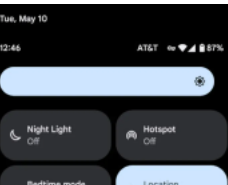
并非每部手机或设备都能诚实地宣称拥有最后一点。我有很多手机承诺全天的电池续航时间,但很少有手机能交付使用。目前,在我的收藏中,只有Pixel6Pro和OnePlus10Pro符合这一要求。
任何曾经遇到过这种情况的人都知道拥有另一部手机可以从中汲取一些急需的果汁是多么方便。
我将向您展示如何在Pixel6Pro中启用电池共享功能。Pixel6和Pixel5的过程也相同。
一句警告:正如您可能预料的那样,使用BatteryShare确实会比不使用该功能更快地消耗设备电池。正因为如此,当您快速提升这些其他设备时,如果您的设备几乎没有足够的电量来完成一天的工作,请不要感到惊讶。为此,请明智地使用BatteryShare。
启用电池共享
向下滑动NotificationShade两次,然后点击齿轮图标以打开“设置”应用程序。在设置中,点击电池。在出现的窗口中(图A),点击电池共享。
启用该功能后,您应该确保将停止滑块调整到一个合理的百分比,以指示何时停止电池共享。开箱即用,默认为50%,这是您可以配置的最高百分比(图C)。我不会将其设置为低于默认值,否则,您可能会过早耗尽电量。
要使用BatteryShare为其他设备充电,您所要做的就是将设备放在手机背面,此时第二个设备应该会指示它正在充电。
快速禁用该功能
为相关设备充电后,您需要禁用该功能,否则任何人都可以将他们的设备放在您的手机上并耗尽您的电量。
为此,请使用QuickTile选项,它允许您直接从NotificationShade点按以启用或禁用该功能。
要为BatteryShare添加QuickTile,请下拉NotificationShade两次,然后点击电源按钮左侧的铅笔图标(图D)。
找到BatteryShareQuickTile(图E)并将其拖动到窗口顶部以将其添加到NotificationShade。
将电池共享快速磁贴添加到通知栏。
完成后,点击显示屏顶部的左向箭头,然后可以从NotificationShade的QuickTile部分访问BatteryShare磁贴(图F)。
